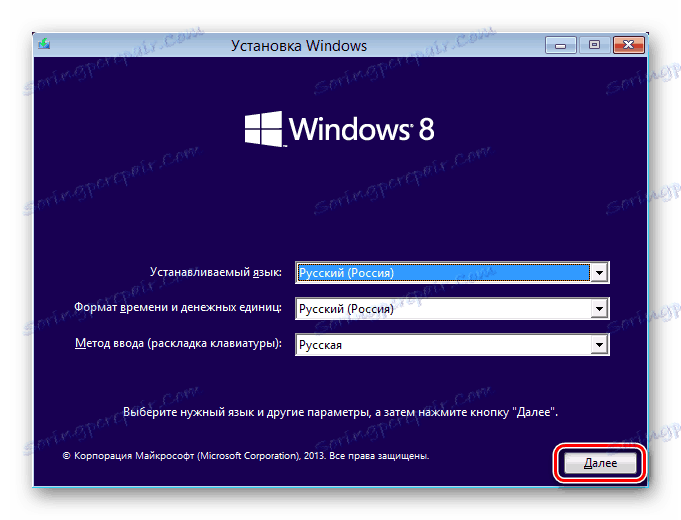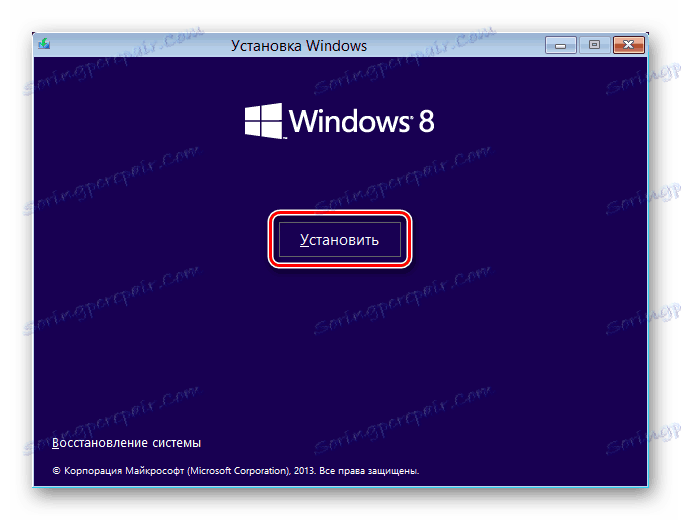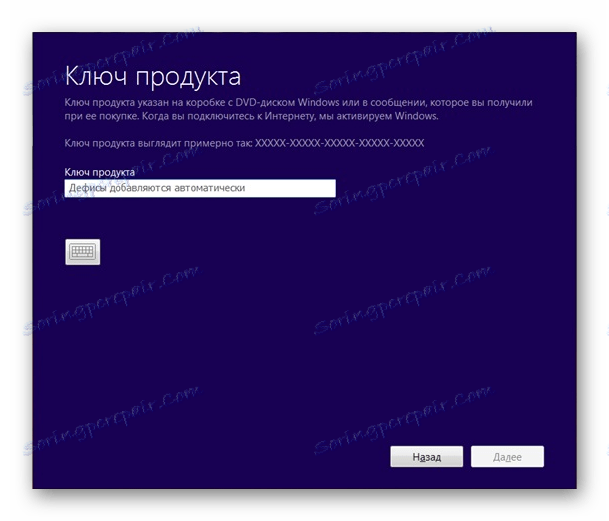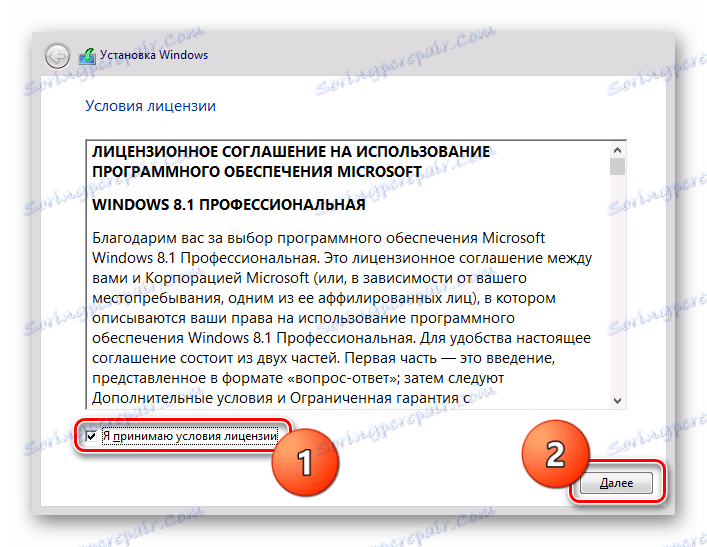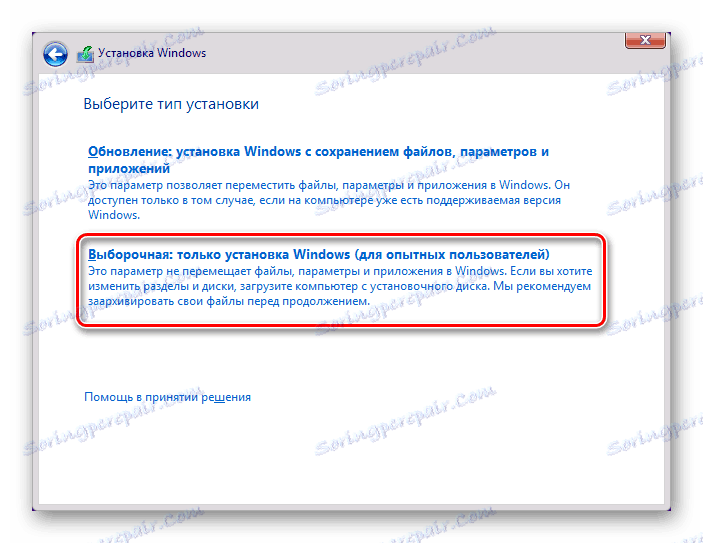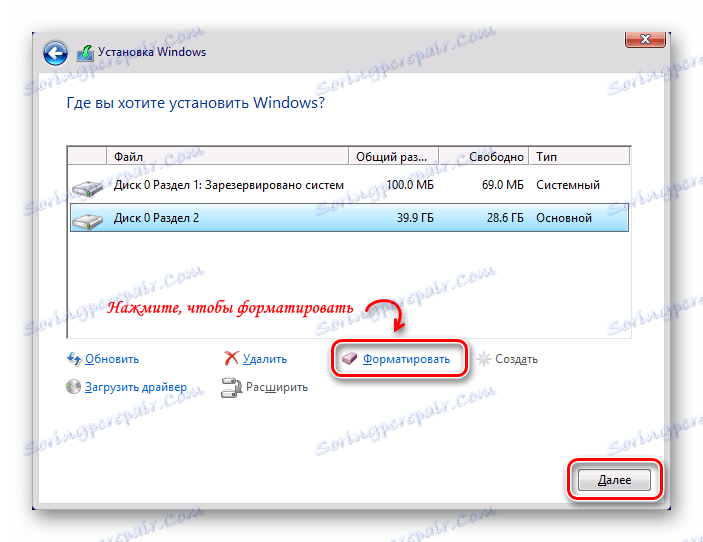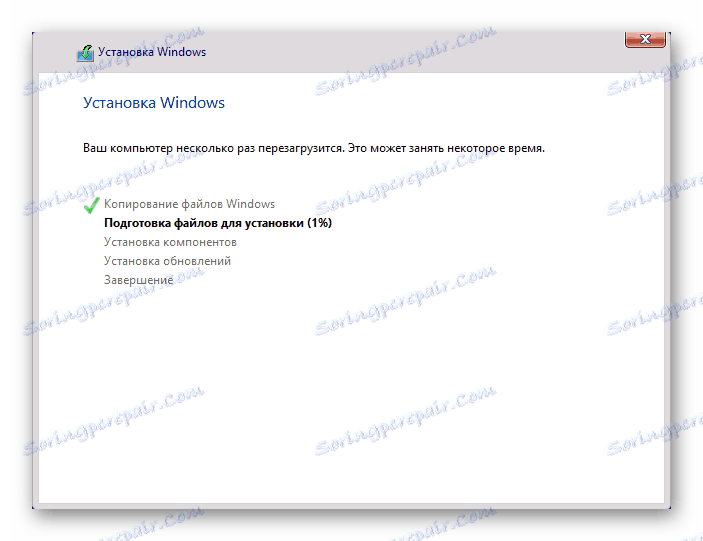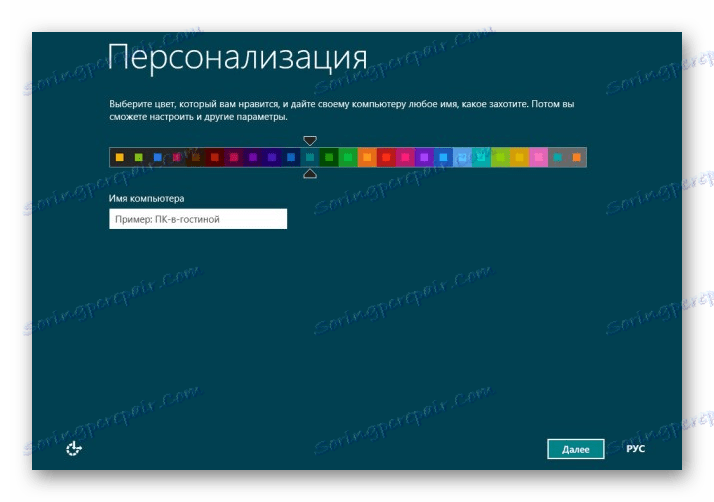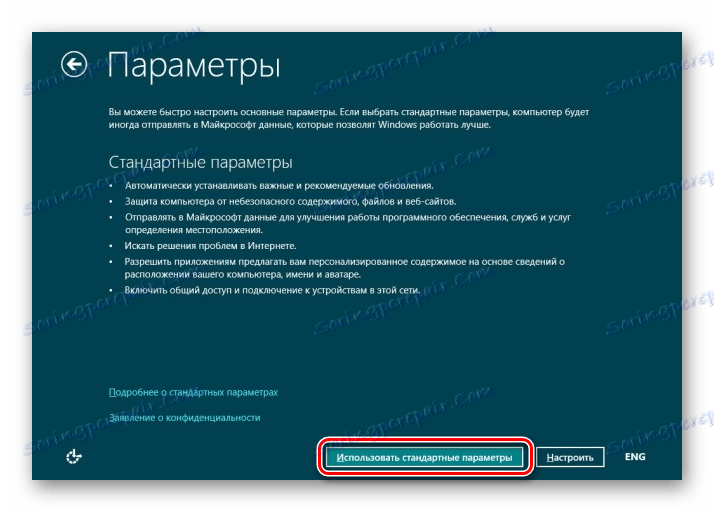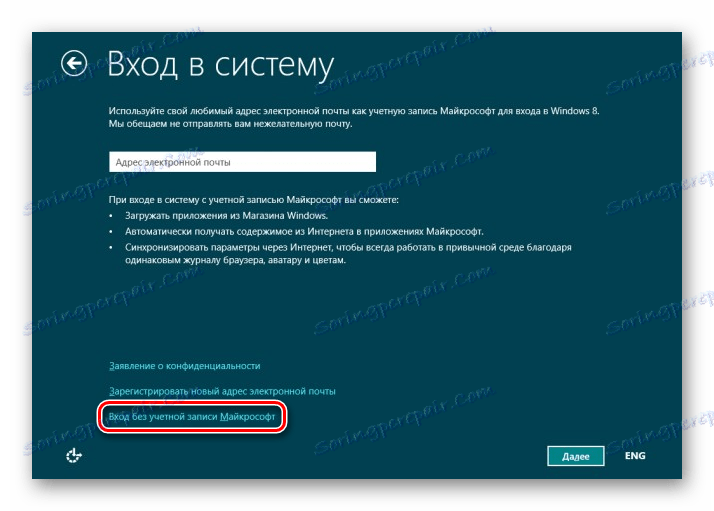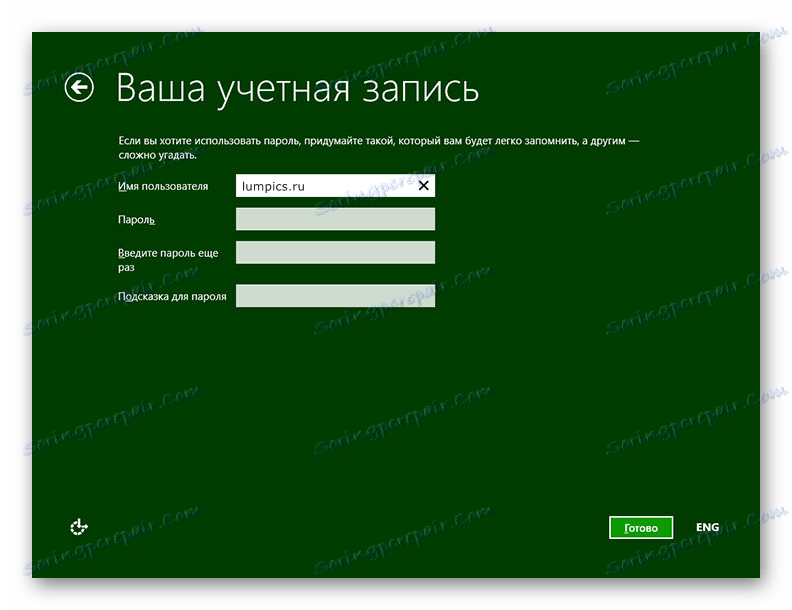Inštalácia operačného systému Windows 8
Spoločnosť Microsoft pravidelne vydáva nové verzie operačných systémov s novými funkciami a nie je žiadnym prekvapením, že mnohí používatelia chcú aktualizovať alebo dokonca preinštalovať systém Windows. Väčšina ľudí si myslí, že inštalácia nového operačného systému je ťažká a problematická. V skutočnosti to nie je prípad, av tomto článku sa budeme zaoberať ako nainštalovať systém Windows 8 z USB flash disku od začiatku.
Pozor prosím!
Predtým, ako urobíte čokoľvek, uistite sa, že ste duplikovali všetky cenné informácie do cloudu, externého média alebo len iného disku. Koniec koncov, po inštalácii systému do prenosného počítača alebo počítača nebude nič uložené, aspoň na systémovom disku.
obsah
Ako preinštalovať systém Windows 8
Pred spustením niečoho musíte vytvoriť inštalačnú jednotku flash. Môžete to urobiť pomocou nádherného programu UltraISO , Stačí stiahnuť požadovanú verziu systému Windows a napáliť obrázok na jednotku USB flash pomocou špecifikovaného programu. Ďalšie informácie o tom, ako to urobiť, si prečítajte nasledujúci článok:
Lekcia: Ako vytvoriť zavádzací USB flash disk v systéme Windows
Inštalácia systému Windows 8 z jednotky USB flash sa nelíši od diskety. Vo všeobecnosti by celý proces nemal užívateľovi spôsobovať žiadne ťažkosti, pretože spoločnosť Microsoft sa starala o to, aby všetko bolo jednoduché a zrozumiteľné. A zároveň, ak si nie ste istí svojimi schopnosťami, odporúčame kontaktovať skúsenejších používateľov.
Inštalácia systému Windows 8
- Prvá vec, ktorú musíte urobiť, je vloženie inštalačného disku (jednotky alebo jednotky USB flash) do zariadenia a jeho nainštalovanie. Pre každé zariadenie sa to robí individuálne (v závislosti od verzie systému BIOS a základnej dosky), takže tieto informácie je lepšie nájsť na internete. Je potrebné nájsť Boot-menu a v priorite bootovania na prvom mieste dať USB flash disk alebo disk, v závislosti na tom, čo používate.
Čítajte viac: Ako spustiť systém BIOS z USB flash disku
![Zavádzanie systému BIOS z jednotky USB flash]()
- Po reštarte sa otvorí okno Inštalátor pre nový operačný systém. Tu stačí vybrať jazyk operačného systému a kliknúť na tlačidlo "Ďalej" .
![Výber jazyka Windows 8]()
- Teraz stačí kliknúť na veľké tlačidlo "Inštalovať" .
![Inštalácia systému Windows 8]()
- Zobrazí sa okno so žiadosťou o zadanie licenčného kľúča. Zadajte ho do príslušného poľa a kliknite na tlačidlo "Ďalej" .
Zaujímavé!
Môžete tiež použiť a neaktivovať verziu systému Windows 8, ale s určitými obmedzeniami. V rohu obrazovky sa vždy zobrazí upozornenie, ktoré musíte zadať aktivačný kľúč.![Aktivačný kľúč Windows 8]()
- Ďalším krokom je prijatie licenčnej zmluvy. Za týmto účelom začiarknite políčko pod textom správy a kliknite na tlačidlo "Ďalej" .
![Licenčná zmluva Windows 8]()
- Ďalšie okno vyžaduje vysvetlenie. Zobrazí sa výzva na výber typu inštalácie: "Aktualizovať" alebo "Vlastné" . Prvý typ - "Aktualizácia" vám umožní nainštalovať systém Windows cez starú verziu a uložiť tak všetky dokumenty, programy a hry. Táto metóda sa neodporúča samotnou spoločnosťou Microsoft, pretože vážne problémy môžu vzniknúť z dôvodu nezlučiteľnosti ovládačov starého operačného systému s novým. Druhý typ inštalácie - "Vlastné" neuloží vaše dáta a nainštaluje úplne čistú verziu systému. Pozeráme sa na inštaláciu od začiatku, preto si vyberte druhú položku.
![Typ inštalácie systému Windows 8]()
- Teraz musíte vybrať jednotku, na ktorej bude operačný systém nainštalovaný. Môžete naformátovať disk a potom odstrániť všetky informácie, ktoré sú na ňom, vrátane starého operačného systému. Alebo stačí kliknúť na "Ďalej" a potom sa stará verzia systému Windows presunie do priečinka Windows.old, ktorý môžete neskôr odstrániť. Napriek tomu sa odporúča úplné vyčistenie disku pred inštaláciou nového systému.
![Windows 8 Výber disku]()
- To je všetko. Zostáva čakať na inštaláciu systému Windows na vašom zariadení. Môže to chvíľu trvať, preto buďte trpezliví. Po dokončení inštalácie a reštartovaní počítača prejdite späť do systému BIOS a nastavte prioritu zavádzania zo systémového pevného disku.
![Inštalácia systému Windows 8]()
Nastavenie systému práce
- Pri prvom spustení systému sa zobrazí okno "Personalizácia" , kde musíte zadať názov počítača (nezamieňať sa s menom používateľa) a tiež vybrať farbu, ktorá sa vám páči - to bude hlavná farba systému.
![Windows 8 Personalizácia]()
- Otvorí sa obrazovka "Nastavenia" , na ktorej môžete nakonfigurovať systém. Odporúčame vám vybrať štandardné nastavenia, pretože je to väčšinou optimálna voľba. Môžete tiež prejsť na podrobnejšie nastavenia operačného systému, ak sa pokladáte za pokročilého používateľa.
![Možnosti systému Windows 8]()
- V nasledujúcom okne môžete zadať adresu schránky Microsoft, ak ju máte. Tento krok však môžete preskočiť a kliknúť na položku Prihlásiť sa bez účtu Microsoft .
![Windows 8 Zadanie účtu]()
- Posledným krokom je vytvorenie lokálneho účtu. Táto obrazovka sa zobrazí iba vtedy, ak ste sa odmietli pripojiť k účtu Microsoft. Tu je potrebné zadať používateľské meno a ak je to potrebné, heslo.
![Windows 8 Vytvoriť účet]()
Teraz môžete pracovať s novým operačným systémom Windows 8. Samozrejme, je ešte veľa práce: nainštalujte potrebné ovládače, nakonfigurujte internetové pripojenie a dokonca si stiahnite potrebné programy. Ale najdôležitejšia vec je, že sme to urobili - nainštalovali Windovs.
Ovládač nájdete na oficiálnej webovej stránke výrobcu vášho zariadenia. Ale špeciálne programy to môžu urobiť aj pre vás. Súhlasím, ušetrí to váš čas a vyberiete potrebný softvér špeciálne pre váš laptop alebo počítač. Pozrite si všetky programy na inštaláciu ovládačov, ktoré môžete na tomto odkazu:
Čítajte viac: Softvér na inštaláciu ovládačov
V tom istom článku sú odkazy na poučenie o používaní týchto programov.
Tiež sa obávajte bezpečnosti vášho systému a nezabudnite nainštalovať antivírus. Existuje veľa anti-vírusov, ale na našich stránkach môžete zobraziť recenzie najobľúbenejších a najspoľahlivejších programov a vybrať ten, ktorý sa vám najviac páči. Možno to bude Dr. web , Kaspersky Anti-Virus , Avira alebo avast ,
Tiež budete potrebovať webový prehliadač pre surfovanie na internete. Existuje veľa takýchto programov a s najväčšou pravdepodobnosťou ste počuli iba o tých najdôležitejších: operný , Google Chrome , Internet Explorer , safari a Mozilla Firefox , Existujú však aj iné, ktoré pracujú rýchlejšie, ale sú menej populárne. Prečítajte si o týchto prehliadačoch tu:
Čítajte viac: Jednoduchý prehliadač pre slabý počítač
A nakoniec nainštalujte Adobe Flash Player , Je potrebná na prehrávanie videí v prehliadačoch, bežiacich hrách a všeobecne na prevádzkovanie väčšiny médií na webe. Tiež existujú analógie programu Flash Player, o ktorých si môžete prečítať tu:
Čítajte viac: Ako nahradiť Adobe Flash Player
Veľa šťastia pri nastavovaní počítača!